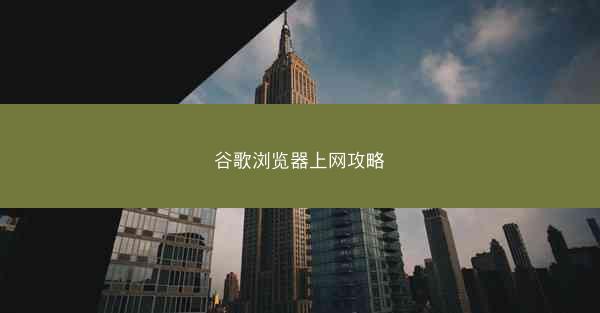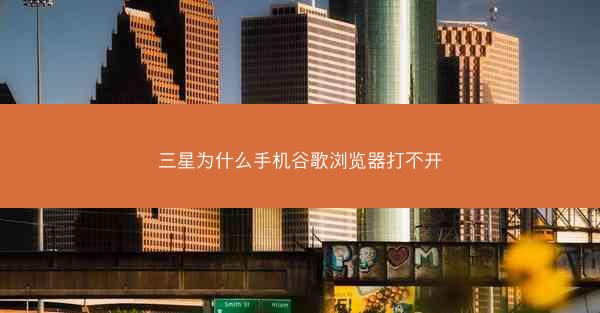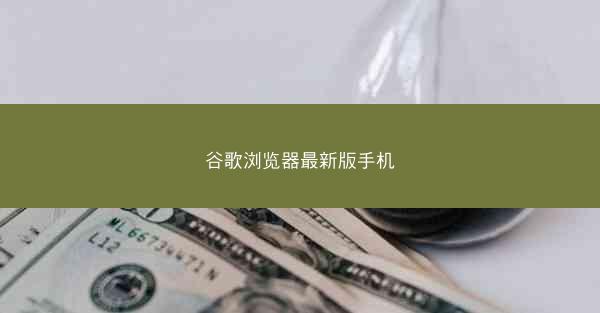一:问题概述
在Mac操作系统上,用户可能会遇到无法打开谷歌浏览器的情况。这种情况可能是由多种原因引起的,包括网络设置、浏览器配置、系统问题等。本文将针对这一问题,提供一些常见的解决办法和原因分析。
二:检查网络连接
确保您的Mac设备已经连接到了互联网。您可以尝试打开其他网页或使用其他应用程序来测试网络连接。如果网络连接正常,但谷歌浏览器仍然无法打开,请继续以下步骤。
三:清除浏览器缓存
有时候,浏览器缓存可能会引起无法打开特定网站的问题。您可以尝试清除谷歌浏览器的缓存来解决这个问题。以下是清除缓存的方法:
1. 打开谷歌浏览器。
2. 点击右上角的三个点(菜单按钮)。
3. 选择设置。
4. 在左侧菜单中选择高级。
5. 点击清除浏览数据。
6. 在弹出的窗口中,勾选缓存并点击清除数据。
四:重置浏览器设置
如果清除缓存没有解决问题,您可以尝试重置浏览器的设置。这将恢复浏览器到出厂设置,但不会删除您的书签和历史记录。以下是重置浏览器设置的方法:
1. 打开谷歌浏览器。
2. 点击右上角的三个点(菜单按钮)。
3. 选择帮助。
4. 点击重置浏览器设置。
5. 在弹出的窗口中,点击重置。
五:检查系统设置
有时,Mac系统的设置可能会阻止某些应用程序访问互联网。您可以检查以下设置:
1. 打开系统偏好设置。
2. 点击安全性与隐私。
3. 在防火墙选项卡中,确保谷歌浏览器没有被列入阻止列表。
六:更新操作系统和浏览器
确保您的Mac操作系统和谷歌浏览器都是最新版本。旧版本的操作系统或浏览器可能存在已知问题,更新到最新版本可以解决这些问题。
七:检查网络代理设置
如果您的Mac设备配置了网络代理,它可能会阻止谷歌浏览器的访问。您可以尝试禁用网络代理或更改代理设置:
1. 打开系统偏好设置。
2. 点击网络。
3. 选择您的网络连接(如Wi-Fi或以太网)。
4. 点击高级。
5. 在代理选项卡中,取消勾选所有代理选项。
八:寻求专业帮助
如果以上方法都无法解决问题,建议您联系Mac技术支持或谷歌浏览器客服寻求进一步的帮助。他们可能会提供更专业的解决方案或修复服务。
 纸飞机官网
纸飞机官网